Færa, bæta við, eyða og númera síður InDesign CS5

Pages spjaldið í InDesign Creative Suite 5 gerir þér kleift að velja, færa, bæta við, eyða, númera og afrita síður í InDesign útgáfu.
Hér eru helstu atriðin sem þú þarft að vita um notkun Lightroom fyrir farsíma til að skipuleggja og breyta myndunum þínum. Þú getur notað Lightroom fyrir farsíma til að flytja inn myndir af minniskorti á meðan á vettvangi stendur. Sama hvaðan myndirnar þínar koma, þú getur nýtt þér öll helstu klippiverkfærin í Lightroom Classic Develop einingunni til að breyta þessum myndum og láta allt samstilla það aftur við Lightroom Classic vörulistann þinn.
Allar þessar aðgerðir eru fáanlegar á farsímum spjaldtölvum sem og farsímum, en viðmót spjaldtölvuskjáa gæti litið aðeins öðruvísi út en skjámyndir símans sem sýndar eru.
Þú getur fengið smá hjálp í formi algengra spurninga, aðgangs að Adobe stuðningsspjallinu og leiðsagnarkennslu beint úr forritinu sjálfu. Bankaðu á Stillingar táknið í efra hægra horninu á heimaskjánum til að fara inn í stillingar forritsins. Á stillingaskjánum finnurðu valmyndina fyrir hjálp og stuðning ásamt mörgum öðrum gagnlegum stillingum til að hjálpa þér að fá sem mest út úr appinu. Gefðu þér smá stund til að skoða hvern valmöguleika til að sjá hvað er í boði. Skoðaðu hlutann Hvað er nýtt eftir hverja appuppfærslu til að sjá hverju var bætt við.
Allar myndir albúmið sem birtist efst á heimaskjánum veitir þér aðgang að öllum myndum sem hafa verið samstilltar við Lightroom með einum smelli. Þetta felur í sér allar myndir sem voru samstilltar frá Lightroom Classic og allar myndir sem þú hefur tekið í appinu eða flutt inn af myndavélarrúllunni þinni.
Þú getur síað það sem birtist með því að smella á trektartáknið efst á skjánum. Sía það sem birtist þegar allar myndir eru skoðaðar, en aðgerðin virkar eins í hvaða albúmi sem þú ert að skoða. Með því að smella á trektatáknið birtist eftirfarandi (og vaxandi) listi yfir viðmið sem þú getur notað til að sía myndirnar þínar:
Pikkaðu á þriggja punkta valmyndina í efra hægra horninu á skjánum til að fá aðgang að valmyndum til að breyta því hvernig myndirnar eru flokkaðar (flokkaðar), breyta flokkunarvalkostinum og fá aðgang að fleiri útsýnisvalkostum. Þegar þau eru notuð saman eru þau sett af öflugum verkfærum til að sýna aðeins þær myndir sem þú vilt sjá og hvernig þær eru sýndar.
Vegna þess að allar myndir í Lightroom eru geymdar í skýinu (jafnvel þó það sé bara snjöll forsýning) notar Adobe sértækni þeirra sem notar vélanám og gervigreind (vísað til sem Adobe Sensei ) til að bera kennsl á innihald myndanna þinna og merktu þau sjálfkrafa með viðeigandi leitarorðum sem við getum notað til að leita innan Lightroom. Athugaðu að þessi virkni er ekki til í Lightroom Classic.
Með því að nota Adobe Sensei geturðu leitað í bókasafninu þínu í skýjabyggðu Lightroom án þess að þurfa að bæta við leitarorðum handvirkt. Bankaðu bara á leitartáknið (það lítur út eins og stækkunargler) þegar þú skoðar upprunann sem þú vilt leita að (byrjaðu í Allar myndir til að leita í öllu) og sláðu svo inn orðin sem þú vilt leita á. Þegar þú skrifar muntu sjá lista yfir hliðar, allt frá leitarorðum, staðsetningum, lýsigögnum myndavélar og fleira sem þú getur pikkað á til að sjá niðurstöðurnar (eða bara halda áfram að slá inn til að slá inn skilyrðin þín). Þú getur slegið inn mörg hugtök (þættir) til að betrumbæta niðurstöðurnar enn frekar, eins og sýnt er). Með því að smella á x-ið á hvaða leitarhlið sem er mun það fjarlægja það úr niðurstöðunum.

Skoðaðu bókasafnið þitt með því að nota Adobe Sensei.
Ef þú ert eins og ég, þá ertu örugglega með fjölda annarra myndavinnslu- og myndavélaforrita í fartækinu þínu, og þú hefur sennilega fleiri en nokkrar myndir þegar á myndavélarrullunni. Þú getur vissulega haldið áfram að nota hvaða önnur forrit sem er, en íhugaðu að flytja allt á myndavélarrúllu þinni inn í Lightroom til að afrita þessar myndir yfir á tölvuna þína og taka öryggisafrit af þeim. Svona:
Bankaðu á bláa Bæta við myndum tákninu neðst hægra megin á skjánum.
Vinstri hlið bláa hnappsins er til að bæta við nýjum myndum og hægra megin opnar myndavélareininguna.
Veldu upprunann þar sem myndirnar þínar eru.
Myndavélarrúlla tækisins þíns verður sjálfgefin staðsetning, en þú getur pikkað á fellivalmyndina og valið aðra möppu ef þörf krefur.
Veldu myndirnar sem þú vilt bæta við.
Þú getur smellt einu sinni á hvaða mynd sem er til að velja hana, eða pikkað og dregið yfir úrval mynda. Þriggja punkta valmyndin efst til hægri gefur þér aðgang að skipunum til að velja allt og jafnvel sía eftir myndum, myndböndum eða hráefni. Allar myndir sem áður höfðu verið bætt við Lightroom sýna Lr lógó í efra vinstra horninu, eins og sýnt er. Þú getur afvalið myndir með því að pikka á þær öðru sinni.
Bankaðu á Bæta við hnappinn sem birtist neðst á skjánum til að ljúka ferlinu.
Þú getur bætt myndum við tiltekið albúm með því að slá fyrst inn það albúm og smella síðan á Bæta við myndum táknið til að hefja ferlið. Þú getur flutt inn myndir af minniskorti úr hvaða myndavél sem er á sama hátt. (Þú gætir þurft millistykki með kortalesara, allt eftir tækinu þínu.)
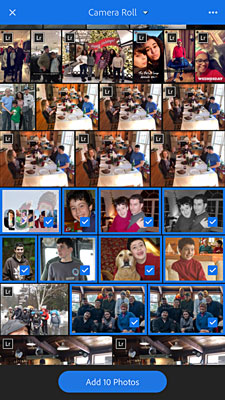
Bætir við myndum úr myndavélarrullunni.
Þó að þú getir ekki gert eins mikið úr skýjabundnu Lightroom og í innflutningsglugganum í Lightroom Classic, geturðu sjálfkrafa bætt nokkrum hlutum við myndir sem hluta af innflutningsferlinu. Pikkaðu á Stillingar táknið á heimaskjánum til að fara á stillingaskjáinn. Þaðan pikkarðu á Flytja inn til að fá aðgang að valmöguleikum þess, eins og sýnt er. Hér geturðu virkjað og slökkt á sjálfvirkri innsetningu mynda og myndskeiða úr myndavélarrúllunni þinni (slökkva á báðum þessum strax til að koma í veg fyrir að allri myndavélarrúllunni þinni sé hent í Lightroom), látið setja einfalda höfundarréttaryfirlýsingu á myndir og kveikja/slökkva á linsu prófílum er sjálfkrafa beitt (kveiktu á þessu fyrir allar skrár).
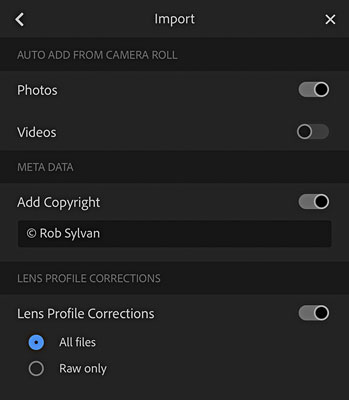
Flytja inn stillingar sem þú getur stillt.
Þegar þú bætir fleiri myndum við Lightroom gætirðu viljað skipuleggja þær með því að nota albúm og möppur. Albúm og möppur kortast aftur í það sem þú notar í Lightroom Classic fyrir skipulagningu á Safnaspjaldinu. Það sem þarf að vita hér er að albúm geymir myndir og möppur geyma albúm.
Svona á að búa til nýtt albúm:
Pikkaðu á táknið Búa til ný albúm og möppur (+) hægra megin við albúmhausinn á heimaskjánum.
Þetta sýnir valkostina til að búa til nýtt albúm eða möppu.
Pikkaðu á táknið Búa til nýtt albúm.
Þetta sýnir Búa til albúm sprettigluggann.
Í Búa til albúm sprettiglugganum, sláðu inn þýðingarmikið nafn og pikkaðu á Í lagi.
Þetta bætir við nýju plötunni.
Skrefin til að búa til nýja möppu eru þau sömu, nema að þú pikkar á táknið fyrir Búa til nýja möppu í staðinn. Þegar þú hefur búið til nokkur albúm geturðu bætt við (eða fært) myndir á milli albúma. Svona:
Byrjaðu í Allar myndir svo þú hafir aðgang að öllu safninu þínu af samstilltum myndum.
Veldu mynd sem þú vilt bæta við albúm.
Langt ýtt á mynd velur hana og setur þig í stillingu til að velja meira.
Pikkaðu á allar viðbótarmyndir sem þú vilt láta fylgja með.
Þú getur ýtt og rennt fingrinum yfir margar myndir til að velja þær hraðar.
Bankaðu á Bæta við táknið neðst á skjánum.
Listi yfir núverandi albúm birtist.
Pikkaðu á gátreitinn vinstra megin við albúmið sem þú vilt bæta völdum myndum við og pikkaðu svo á Bæta við.
Myndirnar sem þú valdir er bætt við það albúm.
Albúmin sem þú býrð til hér samstillast við Lightroom Classic og birtast á söfnunarspjaldinu innan safns sem heitir Frá Lightroom . Mundu að möppur í skýjabyggða Lightroom samstillast ekki (né heldur safnsett frá Lightroom Classic).
Ein af fyrstu notkun Lightroom á farsímavinnuflæði var leið til að nota einkunnir, fána eða hvort tveggja á myndirnar þínar á ferðinni. Ein atburðarás gæti verið að flytja inn myndatöku í Lightroom Classic á meðan á vettvangi stendur og síðan bæta þessum myndum við samstillt safn/albúm. Eftir að samstillingunni er lokið geturðu yfirgefið Lightroom Classic, og á meðan á fluginu/ferðinni stendur skaltu taka símann þinn upp, opna Lightroom og skoða myndirnar til að hefja merkingu og einkunnagjöf. Athugaðu að gagnagjöld gætu átt við þegar þú ert ekki á Wi-Fi.
Til að byrja að nota einkunnir eða fána þarftu að skipta yfir í Rate & Review view. Ýttu einni á mynd til að láta hana fylla skjáinn, pikkaðu á fellivalmyndina efst í vinstra horninu á skjánum og veldu Rate & Review. Notaðu stjörnueinkunn á fljótlegan hátt með því að ýta og draga upp eða niður vinstra megin á myndinni og hætta þegar þú nærð æskilegri stjörnueinkunn sem birtist á skjánum. Þú getur fljótt breytt fánastöðunni með því að smella og draga upp eða niður hægra megin á myndinni til að fá aðgang að merkingarvalkostunum. Strjúktu síðan til vinstri eða hægri til að fara á næstu mynd. Með smá æfingu fer ferlið frekar hratt áfram. Þessar stillingar eru síðan sjálfkrafa samstilltar aftur við Lightroom Classic. Það eru líka stjörnu- og fánatákn fyrir neðan myndina sem þú getur pikkað á til að nota einkunnir og fána á þann hátt líka.
Með hverri uppfærslu á Lightroom hefur Adobe fært það nær samstöðu við þróunareininguna í Lightroom Classic. Ég hef ekki nóg pláss í þessari bók til að kafa ofan í hvern og einn valmöguleika, en ég get útvegað kort af verkfærunum í Lightroom fyrir farsíma aftur í viðeigandi lýsingar á sömu verkfærum frá því ég fjallaði um þau sem hluti af Þróa mát. Mundu að allt sem þú getur gert í Lightroom Classic er hægt að birta rétt í Lightroom fyrir farsíma og öfugt. Munurinn á viðmótinu stafar að miklu leyti af því að nota snertibundið tæki öfugt við lyklaborð og mús, en Adobe endurnefna og endurflokkaði nokkrar breytingar með flutningnum yfir í skýjabyggða Lightroom. Sem Lightroom Classic notandi held ég að þú munt finna verkfærin vera leiðandi og kunnugleg þegar ég hef kynnst þér.
Til að fara í vinnsluham, bankaðu á fellivalmyndina efst til vinstri og bankaðu á Breyta. Ef þú heldur tækinu þínu í andlitsmynd birtast klippiverkfærin neðst á skjánum. Ef þú snýrð tækinu þínu í landslagsstillingu birtast klippiverkfærin hægra megin á skjánum (mundu að stærri skjáirnir á spjaldtölvu munu líta aðeins öðruvísi út en á síma). Hvernig sem þú heldur tækinu þínu, Lightroom hefur fleiri verkfæri en geta birst á einum skjá, svo vertu viss um að strjúka verkfæraspjaldinu til vinstri eða hægri til að sjá þau öll. Ég mæli með að byrja í andlitsmynd, þar sem það sýnir nafn undir tákni hvers tóls til að hjálpa þér að kynnast þeim. Flest verkfærin passa beint við það sem þú þekkir í Develop einingunni, en ég vil benda á nokkur sem eru minna augljós:
Besta leiðin til að læra hér er að spila. Allar breytingar þínar eru ekki eyðileggjandi og lengst til hægri á Toolstrip finnurðu Reset hnappinn sem þú getur notað til að komast aftur þangað sem þú byrjaðir. Vertu viss um að skoða leiðsagnarkennslurnar í appinu.
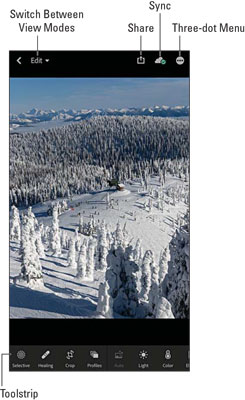
Kynntu þér klippiverkfærin í Lightroom fyrir farsíma.
Eftir að hafa unnið alla vinnu við að koma myndunum þínum inn í appið, flokka þær, gefa þeim einkunn og breyta, ertu líklega tilbúinn til að deila þeim með heiminum. Jú, þú getur beðið þar til það er allt samstillt aftur við Lightroom Classic og notað Export aðgerðina, en það er engin þörf á að bíða. Þú getur valið myndir inni í Lightroom og deilt breyttum eintökum á uppáhalds samfélagsmiðlum þínum, öðrum ljósmyndaritlum, tölvupósti, textaskilaboðum eða jafnvel myndavélarrullunni þinni. Reyndar er þetta besta leiðin til að deila myndum í samfélagsmiðlaforritum eins og Facebook og Instagram, sem gera það erfitt að deila frá skjáborðinu.
Ef þú ert að skoða smámyndir, ýttu lengi á myndina sem þú vilt velja (alveg eins og þegar þú bætir myndum við albúm), og þú munt sjá Deila táknið birtast neðst á skjánum (leitaðu að Deila merkimiðanum) . Ef þú ert að skoða eina mynd (eins og þegar þú notar einkunnir eða klippir), birtist Deilingartákn (ferningur með ör sem vísar upp) í efra hægra horninu á skjánum. Með því að smella á annaðhvort Deila táknið kemur í ljós valkosti fyrir að deila með öðrum forritum, opna í öðrum forritum, breyta í öðrum Adobe forritum eða bara vista í myndavélarrúllu tækisins eins og sýnt er.
The available options depend on your device’s operating system and what other apps you have installed on that device. Once you choose an option for sharing, Lightroom presents a choice for image size, where you can choose either a small size (good for most social media sharing) or maximum available (good for editing). Note that if the selected photo was synced from Lightroom Classic, you’ll only be working with a Smart Preview, which is limited to 2560 pixels on the long edge, so you won’t be able to export anything larger than that.
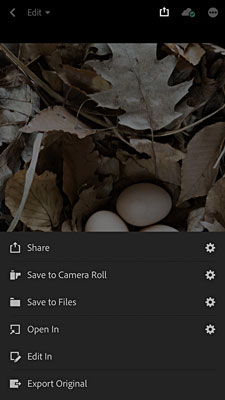
Output options available after tapping the Share icon.
This is only the tip of the Lightroom for mobile iceberg, so explore, check out the resources I’ve shared, and have fun.
Pages spjaldið í InDesign Creative Suite 5 gerir þér kleift að velja, færa, bæta við, eyða, númera og afrita síður í InDesign útgáfu.
Leitarvélagögn geta verið mjög hjálpleg við að leiðbeina markaðsaðferðum þínum. Notaðu þessa handbók til að finna út hvernig á að nota þessi gögn í Adobe Analytics.
Rétt eins og í Adobe Illustrator, bjóða Photoshop teikniborð möguleika á að byggja upp aðskildar síður eða skjái í einu skjali. Þetta getur verið sérstaklega gagnlegt ef þú ert að smíða skjái fyrir farsímaforrit eða lítinn bækling.
Lærðu hvernig á að beita gagnsæi á SVG grafík í Illustrator. Kannaðu hvernig á að gefa út SVG með gagnsæjum bakgrunni og beita gagnsæisáhrifum.
Eftir að þú hefur flutt myndirnar þínar inn í Adobe XD hefurðu ekki mikla stjórn á klippingum, en þú getur breytt stærð og snúið myndum alveg eins og þú myndir gera í öðrum formum. Þú getur líka auðveldlega snúið hornin á innfluttri mynd með því að nota horngræjurnar. Maskaðu myndirnar þínar með því að skilgreina lokað form […]
Þegar þú ert með texta í Adobe XD verkefninu þínu geturðu byrjað að breyta textaeiginleikum. Þessir eiginleikar fela í sér leturfjölskyldu, leturstærð, leturþyngd, jöfnun, stafabil (kering og rakning), línubil (frama), Fylling, Border (strok), Skuggi (fallskuggi) og Bakgrunnsþoka. Svo skulum endurskoða hvernig þessar eignir eru notaðar. Um læsileika og leturgerð […]
Mörg verkfæranna sem þú finnur á InDesign Tools spjaldinu eru notuð til að teikna línur og form á síðu, svo þú hefur nokkrar mismunandi leiðir til að búa til áhugaverðar teikningar fyrir ritin þín. Þú getur búið til allt frá grunnformum til flókinna teikninga inni í InDesign, í stað þess að þurfa að nota teikniforrit eins og […]
Að pakka inn texta í Adobe Illustrator CC er ekki alveg það sama og að pakka inn gjöf – það er auðveldara! Textabrot þvingar texta til að vefja utan um grafík, eins og sýnt er á þessari mynd. Þessi eiginleiki getur bætt smá sköpunargáfu við hvaða verk sem er. Myndin neyðir textann til að vefja utan um hann. Fyrst skaltu búa til […]
Þegar þú hannar í Adobe Illustrator CC þarftu oft að lögun sé í nákvæmri stærð (til dæmis 2 x 3 tommur). Eftir að þú hefur búið til form er besta leiðin til að breyta stærð þess í nákvæmar mælingar að nota Transform spjaldið, sýnt á þessari mynd. Láttu hlutinn velja og veldu síðan Gluggi→ Umbreyta í […]
Þú getur notað InDesign til að búa til og breyta grafík QR kóða. QR kóðar eru strikamerki sem geta geymt upplýsingar eins og orð, tölur, vefslóðir eða annars konar gögn. Notandinn skannar QR kóðann með myndavélinni sinni og hugbúnaði á tæki, svo sem snjallsíma, og hugbúnaðurinn notar […]







